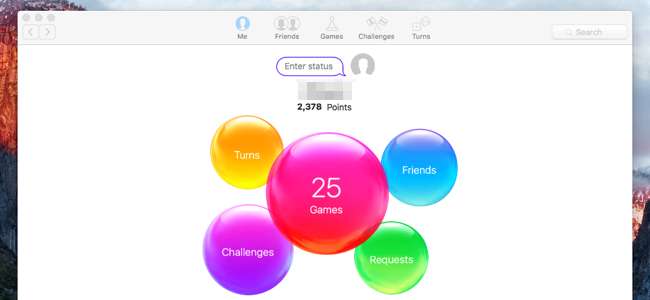
Apple का गेम सेंटर iPhone, iPad और Mac पर शामिल है। यह Apple के प्लेटफार्मों पर गेम के लिए एक सामाजिक गेमिंग सेवा है। गेम सेंटर के साथ, आप मित्र को आमंत्रित, गेम आमंत्रण, और अन्य सूचनाएँ देख सकते हैं - लेकिन आप वह सब अक्षम कर सकते हैं और गेम स्कोर नोटिफिकेशन फिर कभी नहीं देख सकते हैं।
आप गेम सेंटर से साइन आउट कर सकते हैं, हालांकि कुछ खेलों में इसकी आवश्यकता हो सकती है। किसी भी तरह से, गेम इनवाइट, फ्रेंड रिक्वेस्ट, और नोटिफिकेशन को डिसेबल करना संभव है - गेम सेंटर के सभी तरीके आपको परेशान कर सकते हैं।
iPhone और iPad
सम्बंधित: अपने iOS होम स्क्रीन से Apple के बिल्ट-इन ऐप्स को कैसे निकालें
गेम सेंटर ऐप iOS ऑपरेटिंग सिस्टम का हिस्सा है, और - जैसे ऐप्पल के सभी शामिल ऐप - हटाए नहीं जा सकते। निःसंदेह तुमसे हो सकता है इसे एक फ़ोल्डर में छिपाएँ ताकि आपको इसे कभी भी देखना न पड़े .
गेम सेंटर सेटिंग्स को वास्तव में संशोधित करने के लिए, मुख्य सेटिंग्स ऐप खोलें। नीचे स्क्रॉल करें और iTunes U के तहत "गेम सेंटर" पर टैप करें। गेम सेंटर से पूरी तरह से साइन आउट करने के लिए, स्क्रीन के शीर्ष पर "Apple ID:" फ़ील्ड टैप करें और "साइन आउट करें" टैप करें।
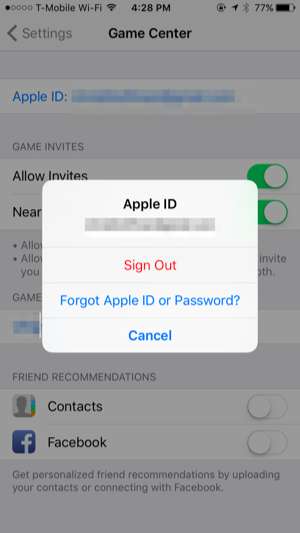
आमंत्रितों को अक्षम करने के लिए, गेम सेंटर सेटिंग स्क्रीन पर "अनुमति दें" और "निकटवर्ती खिलाड़ी" को अनचेक करें। अपने संपर्कों का उपयोग करके मित्र अनुशंसाओं को अक्षम करने के लिए, "संपर्क" और "फेसबुक" विकल्पों को अक्षम करें।
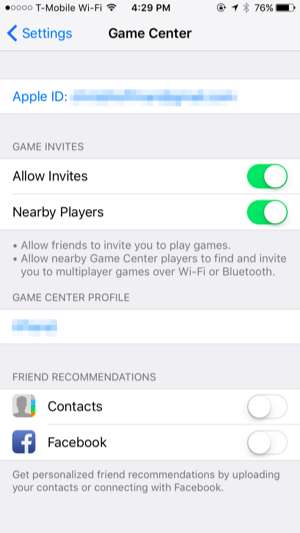
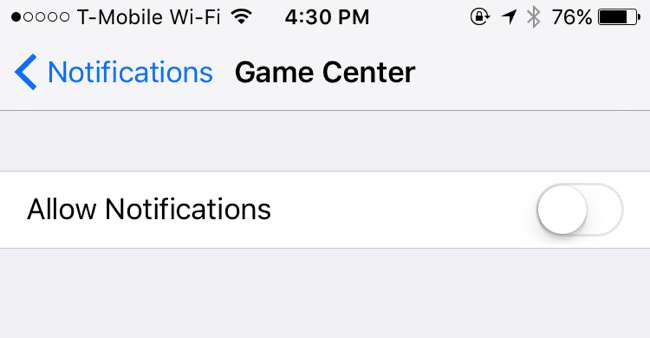
मैक ओएस एक्स
सम्बंधित: मैक पर सिस्टम इंटीग्रिटी प्रोटेक्शन को डिसेबल कैसे करें (और आपको क्यों नहीं करना चाहिए)
एक मैक पर, गेम सेंटर ऐप मैक ओएस एक्स के साथ शामिल है। ओएस एक्स 10.11 एल कैपिटन के रूप में, यह ऐप है सिस्टम इंटीग्रिटी प्रोटेक्शन के साथ संरक्षित है और सामान्य रूप से हटाया नहीं जा सकता
इसे लॉन्च करने के लिए, अपनी गोदी पर "लॉन्चपैड" आइकन पर क्लिक करें और "गेम सेंटर" पर क्लिक करें या कमांड + स्पेस को खोलने के लिए दबाएं सुर्खियों खोज , "गेम सेंटर" टाइप करें और एंटर दबाएं।
गेम सेंटर से साइन आउट करने के लिए, बस खाता मेनू पर क्लिक करें और "साइन आउट करें" चुनें। गेम सेंटर में अब आपके Apple ID के साथ प्रवेश नहीं किया जाएगा, इसलिए आपने सूचनाओं, आमंत्रणों, मित्र अनुरोधों और अन्य स्कूल की चीजों को नहीं देखा होगा।
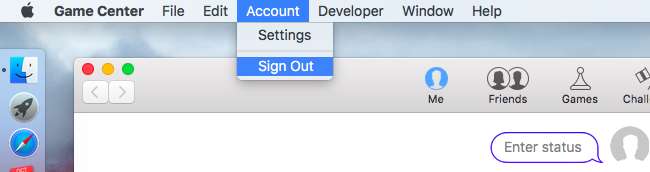
आप यह भी अनुकूलित कर सकते हैं कि गेम सेंटर क्या कर सकता है। गेम सेंटर ऐप के भीतर, "खाता" मेनू पर क्लिक करें और "सेटिंग" चुनें। यहाँ से, आप गेम इनवाइट्स को निष्क्रिय कर सकते हैं - अनचेक करें "इनवाइट्स दें" और "नियर प्लेयर्स"। गेम सेंटर को अन्य संपर्कों की अनुशंसा करने से रोकने के लिए आप "संपर्क" और "फेसबुक" को भी अनचेक कर सकते हैं जो आपके संपर्कों के आधार पर आपके मित्र होने चाहिए।
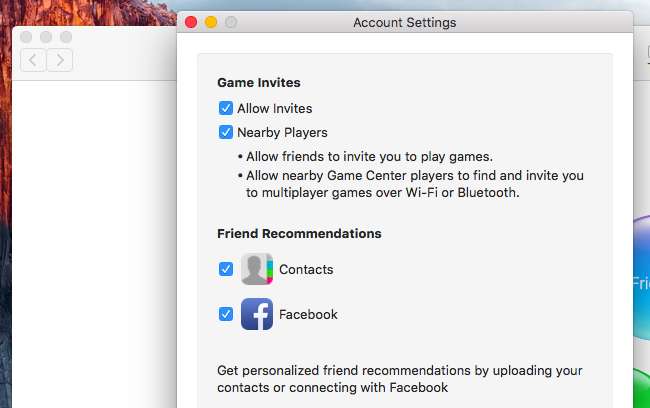
आप गेम सेंटर ऐप को पूरी तरह से सूचनाएँ दिखाने से भी रोक सकते हैं। Apple मेनू पर क्लिक करें, "सिस्टम प्राथमिकताएँ" चुनें और अधिसूचना सेटिंग्स तक पहुँचने के लिए "सूचनाएँ" पर क्लिक करें - या अधिसूचना केंद्र फलक के निचले-दाएँ कोने पर स्थित गियर आइकन पर क्लिक करें। सूची में "गेम सेंटर" पर क्लिक करें, अधिसूचना के प्रकार के लिए "कोई नहीं" चुनें जिसे आप देखना चाहते हैं, और यहां सभी विकल्पों को अक्षम करें ताकि आप कोई सूचना न देखें।
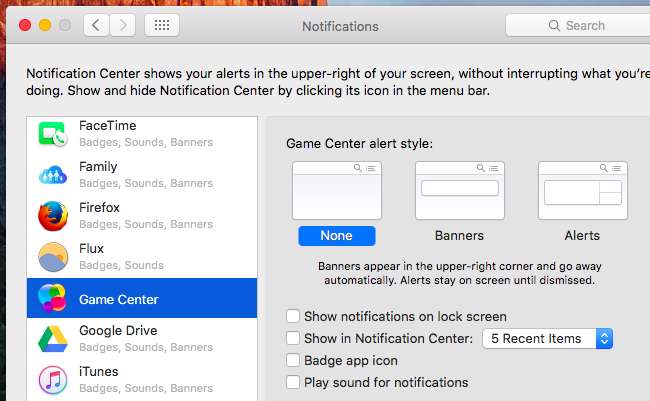
आप अपने संपर्कों से अपनी गतिविधि को छुपाने और आपको आमंत्रित करने से रोकते हुए गेम सेंटर को सक्षम करना चाह सकते हैं। ऐसा करने के लिए, आप गेम सेंटर - आईओएस, मैक या दोनों पर साइन आउट कर सकते हैं और एक नई ऐप्पल आईडी के साथ साइन इन कर सकते हैं।
आप गेम सेंटर के लिए एक नया ऐप्पल आईडी बना सकते हैं, क्योंकि आप अपने डिवाइस पर अन्य ऐप्पल ऐप के लिए उपयोग होने वाले ऐप्पल आईडी से अलग गेम सेंटर में लॉग इन कर सकते हैं। यह तुम्हारा फैसला हैं।







